Bagi para blogger yang ingin meningkatkan kualitas SEO dari blog atau situs web mereka, Google Search Console merupakan alat yang wajib dan sangat penting. Peran Google Search Console sebagai alat kunci dalam strategi SEO (Search Engine Optimization) tidak bisa diabaikan. Dengan memberikan wawasan mendalam tentang bagaimana situs web Anda ditemukan dan diindeks oleh Google, alat ini memiliki peran penting dalam memahami serta meningkatkan kinerja situs Anda di hasil pencarian.
Apa itu Google Search Console?
Dikutip dari halaman dukungan Google, dijelaskan bahwa Google Search Console merupakan layanan gratis yang disediakan oleh Google untuk membantu Anda dalam memantau, merawat, serta mengatasi permasalahan yang berkaitan dengan kehadiran situs Anda dalam hasil Penelusuran Google. Pendaftaran ke Search Console bukanlah persyaratan mutlak agar situs Anda muncul dalam hasil Penelusuran Google, namun, Search Console memberikan kontribusi berharga dalam pemahaman dan peningkatan cara Google mengindeks situs Anda.
Fitur-fitur Utama Google Search Console
Berikut ini beberapa manfaat utama yang dapat Anda peroleh dengan menggunakan Google Search Console:
- Pemahaman yang Mendalam tentang Kinerja: Google Search Console memberikan wawasan mendalam tentang bagaimana situs web Anda ditemukan dan diakses oleh pengguna. Anda dapat melihat informasi tentang kata kunci yang memicu tampilan situs Anda, serta posisi rata-rata situs dalam hasil pencarian. Ini membantu Anda memahami sejauh mana efektivitas strategi SEO Anda.
- Peningkatan Tampilan di Hasil Pencarian: Dengan menganalisis data dari Search Console, Anda dapat melihat bagaimana deskripsi meta dan judul halaman Anda tampil dalam hasil pencarian. Anda dapat mengoptimalkan elemen-elemen ini untuk menarik lebih banyak pengunjung dengan meningkatkan Click-Through Rate (CTR).
- Pengidentifikasian Masalah Teknis: Alat ini membantu Anda mengidentifikasi masalah teknis yang mungkin memengaruhi indeksasi situs oleh mesin pencari. Misalnya, Anda dapat melacak dan memperbaiki kesalahan indeksasi, tautan yang rusak, atau halaman yang diindeks ganda.
- Pemantauan Perkembangan: Dengan Search Console, Anda dapat melihat perkembangan situs Anda dari waktu ke waktu. Anda dapat memantau bagaimana perubahan yang Anda lakukan mempengaruhi kinerja situs, seperti peningkatan dalam peringkat kata kunci atau peningkatan lalu lintas organik.
- Informasi tentang Mobile Performance: Dalam dunia yang semakin mobile, Search Console memberikan data tentang bagaimana situs Anda berkinerja di perangkat mobile. Ini membantu Anda memastikan pengalaman pengguna yang baik di berbagai platform.
- Pemahaman tentang Penyebab Penalti: Jika situs Anda mengalami penalti dari Google, Search Console dapat memberi Anda petunjuk tentang alasan di balik penalti tersebut. Ini memungkinkan Anda mengambil langkah-langkah untuk memperbaiki masalah yang ada.
- Pemantauan Situs Peta (Sitemap): Anda dapat mengirimkan sitemap situs Anda ke Search Console untuk membantu Google mengindeks halaman-halaman Anda secara lebih efisien. Anda juga dapat melihat berapa banyak halaman yang telah diindeks oleh mesin pencari.
- Tautan Masuk (Backlink) yang Berkualitas: Search Console memberikan informasi tentang tautan masuk (backlink) yang mengarah ke situs Anda. Anda dapat memantau tautan-tautan ini dan memastikan bahwa situs Anda mendapatkan tautan berkualitas yang dapat meningkatkan otoritas dan peringkat SEO Anda.
Dengan memahami dan memanfaatkan data yang diberikan oleh Search Console, Anda dapat meningkatkan peringkat SEO, mengatasi masalah teknis, dan memberikan pengalaman terbaik kepada pengunjung situs Anda.
Cara Daftar Google Search Console
- Kunjungi Google Search Console: Buka browser web Anda dan pergi ke halaman Google Search Console di https://search.google.com/search-console/.
- Login ke Akun Google Anda: Jika Anda sudah memiliki akun Google, masukkan alamat email dan kata sandi Anda untuk masuk. Jika Anda belum memiliki akun Google, Anda harus membuatnya terlebih dahulu dengan mengklik opsi "Buat akun".
- Tambahkan Properti (Situs Web): Setelah masuk, Anda akan diarahkan ke halaman selamat datang Google Search Console. Setelah masuk, klik tombol "Tambahkan Property" atau "Add Property" di pojok kanan atas halaman. Ketikkan atau salin alamat URL lengkap situs web Anda ke dalam kotak yang muncul, kemudian klik "Tambahkan" atau "Add".
- Pilih Tipe Properti: Pilih opsi "Domain" jika Anda ingin mendaftarkan seluruh domain situs web Anda, atau pilih opsi "URL Prefix" jika Anda ingin mendaftarkan subdomain atau direktori tertentu di situs Anda.
- Masukkan Detail Properti: Berikan alamat situs web atau subdomain yang ingin Anda daftarkan. Pastikan untuk memasukkan alamat yang benar dan lengkap.
- Verifikasi Properti: Ada beberapa metode verifikasi yang dapat Anda pilih, seperti menambahkan tag HTML ke halaman situs Anda atau mengunggah file HTML verifikasi ke server situs Anda. Pilih metode yang paling sesuai dengan Anda dan ikuti instruksi yang diberikan.
- Verifikasi Sukses: Setelah Anda berhasil memverifikasi properti Anda, Google Search Console akan mengonfirmasi verifikasi dan mengarahkan Anda ke dasbor properti Anda.
- Mulai Menggunakan Search Console: Setelah berhasil verifikasi, Anda dapat mulai mengakses berbagai laporan dan informasi tentang kinerja situs web Anda dalam hasil pencarian Google. Anda dapat menganalisis kata kunci, melihat bagaimana halaman-halaman Anda tampil dalam hasil pencarian, dan mengatasi masalah yang mungkin muncul.
Perlu diingat bahwa verifikasi properti adalah langkah penting dalam proses ini. Tanpa verifikasi, Anda tidak akan dapat mengakses data dan informasi yang diberikan oleh Google Search Console. Pastikan Anda mengikuti instruksi verifikasi dengan hati-hati untuk memastikan bahwa properti Anda diverifikasi dengan sukses. Bagi pengguna Blogger, proses verifikasi akan berlangsung secara otomatis jika Anda menggunakan alamat email yang sama dengan email di akun Blogger Anda.
Mengenal Fungsi Masing-masing Fitur
1. Sekilas (Overview)
Fitur "Sekilas" memberikan gambaran umum tentang kinerja situs Anda dalam hasil pencarian Google. Saat Anda membuka bagian "Sekilas" di Google Search Console, Anda akan melihat data penting dalam bentuk grafik dan angka yang memberikan wawasan cepat tentang bagaimana situs Anda berkinerja.
Informasi yang dapat Anda lihat melalui fitur ini termasuk:
- Performa: Bagian ini memberikan wawasan tentang bagaimana situs web Anda tampil dalam hasil pencarian Google. Anda dapat melihat data tentang jumlah klik, tayangan, CTR (Click-Through Rate), dan posisi rata-rata situs web Anda untuk berbagai query pencarian.
- Penyusunan Indeks: Bagian ini memberikan informasi tentang bagaimana Googlebot menjelajahi dan mengindeks halaman di situs web Anda. Anda dapat memeriksa apakah ada masalah yang menghalangi Googlebot untuk mengakses halaman-halaman penting situs Anda.
- Pengalaman: Bagian ini berfokus pada pengalaman pengguna pada situs web Anda. Anda dapat memeriksa laporan tentang halaman-halaman yang mungkin memiliki masalah terkait kecepatan, kesalahan interaktivitas, dan kelayakan seluler. Ini membantu Anda memastikan pengalaman yang baik bagi pengunjung situs.
- Penyempurnaan: Bagian ini memberikan panduan tentang cara memperbaiki masalah yang ditemukan pada situs web Anda. Anda akan mendapatkan rekomendasi tentang cara mengatasi masalah seperti kesalahan indeks, kecepatan halaman yang buruk, atau masalah keamanan.
Setiap bagian ini dirancang untuk membantu Anda memahami dan mengelola kinerja serta masalah teknis yang mungkin muncul pada situs web Anda dalam hasil pencarian Google.
Fitur "Sekilas" memberikan gambaran awal tentang seberapa baik situs Anda tampil dalam hasil pencarian, serta apakah ada tren peningkatan atau penurunan dalam kinerja. Informasi ini membantu Anda memahami apakah strategi SEO Anda berhasil atau perlu ditingkatkan.
2. Performa (Performance)
Fitur "Performa" adalah tempat di mana Anda dapat mendapatkan informasi lebih rinci tentang bagaimana situs Anda berkinerja dalam hasil pencarian Google. Anda dapat menggali lebih dalam dengan menganalisis data tentang kata kunci tertentu, halaman yang mendapatkan lalu lintas, dan tren kinerja dari waktu ke waktu. Pada fitur Performa, Anda dapat melihat:
- Total Klik: Ini mengacu pada jumlah total kali pengguna mengklik tautan menuju situs web Anda dari hasil pencarian Google.
- Total Tayangan: Ini adalah jumlah total kali situs web Anda ditampilkan dalam hasil pencarian Google. Meskipun pengguna tidak selalu mengklik tautan, tayangan ini menunjukkan seberapa sering situs Anda muncul dalam hasil pencarian.
- Rata-rata CTR (Click-Through Rate): Ini adalah persentase dari tayangan yang menghasilkan klik. Dihitung dengan membagi jumlah klik dengan jumlah tayangan, kemudian dikalikan 100.
- Posisi Rata-rata: Ini adalah rata-rata posisi situs web Anda dalam hasil pencarian. Semakin rendah angka posisi, semakin tinggi posisi situs Anda dalam hasil pencarian.
- Kueri: Bagian ini memberikan wawasan tentang kata kunci atau kueri pencarian yang digunakan pengguna untuk menemukan situs web Anda. Anda dapat melihat berapa kali kueri tertentu muncul dalam hasil pencarian, berapa kali pengguna mengklik tautan Anda berdasarkan kueri tersebut, dan rata-rata posisi Anda dalam hasil pencarian untuk setiap kueri.
- Halaman: Ini memungkinkan Anda melihat halaman-halaman situs web Anda yang paling sering menerima klik dari hasil pencarian. Anda dapat melihat berapa kali halaman tertentu muncul dalam hasil pencarian, berapa kali pengguna mengklik halaman tersebut, dan rata-rata posisi halaman dalam hasil pencarian.
- Negara: Bagian ini memberikan informasi tentang dari negara mana pengguna berasal ketika mereka melihat tayangan dan mengklik situs web Anda. Ini membantu Anda memahami basis audiens Anda dan menyesuaikan konten atau strategi pemasaran sesuai dengan lokasi tertentu.
- Perangkat: Menunjukkan perangkat apa yang digunakan pengguna saat melihat tayangan dan mengklik situs Anda. Ini bisa berupa desktop, ponsel, tablet, atau perangkat lainnya. Informasi ini berguna untuk memastikan bahwa situs Anda dioptimalkan dengan baik untuk semua jenis perangkat.
- Tampilan Penelusuran: Bagian ini menggambarkan apakah tayangan Anda muncul dalam hasil pencarian reguler (organik), dalam bentuk tampilan khusus seperti tampilan cepat ("Featured Snippets"), atau tampilan sitelinks. Ini membantu Anda melihat bagaimana tampilan berbeda dapat mempengaruhi tingkat klik dan tayangan.
- Tanggal: Anda dapat memilih rentang tanggal tertentu untuk melihat data performa situs Anda dalam periode waktu tertentu. Ini memungkinkan Anda untuk melihat tren seiring waktu dan mengidentifikasi perubahan dalam kinerja situs Anda.
Fitur Performa membantu Anda memahami bagaimana kinerja situs web Anda dalam hasil pencarian dan memungkinkan Anda untuk mengidentifikasi peluang perbaikan, meningkatkan visibilitas, dan mengoptimalkan konten untuk meningkatkan klik dan tayangan.
3. Infeksi URL (URL Inspection)
Fitur "Infeksi URL" memungkinkan Anda memeriksa bagaimana Googlebot mengindeks dan memahami halaman tertentu di situs Anda. Anda dapat memasukkan URL halaman yang ingin Anda periksa, dan alat ini akan memberikan informasi tentang indeksasi, kesalahan, serta bagaimana halaman tersebut ditampilkan dalam hasil pencarian. Fitur Infeksi URL memberikan:
- Status Indeks: Menunjukkan apakah halaman telah diindeks oleh Google atau tidak.
- Kesalahan: Informasi tentang masalah yang mungkin mencegah indeksasi.
- Tampilan Hasil Pencarian: Menunjukkan bagaimana halaman muncul dalam hasil pencarian Google.
Fitur ini sangat bermanfaat untuk memastikan bahwa halaman-halaman penting di situs Anda diindeks dengan benar oleh Google dan muncul sesuai dengan yang Anda inginkan dalam hasil pencarian.
4. Halaman (Pengindeksan halaman)
Bagian "Halaman" memungkinkan Anda untuk secara khusus memeriksa bagaimana Google melihat dan mengindeks halaman tertentu di situs Anda. Anda dapat memasukkan URL halaman yang ingin diperiksa dan melihat informasi terperinci tentang indeksasi, struktur halaman, serta masalah potensial. Informasi yang diberikan meliputi:
- Tidak Diindeks: Ini merujuk pada jumlah halaman di situs Anda yang telah diidentifikasi oleh Googlebot tetapi belum diindeks oleh mesin pencari. Hal ini bisa terjadi karena berbagai alasan, seperti pengaturan "noindex" pada halaman tersebut atau isu teknis lainnya.
- Indeks: Ini mengacu pada jumlah halaman yang telah berhasil diindeks oleh Google dan siap ditampilkan dalam hasil pencarian. Jumlah halaman yang diindeks ini adalah bagian dari keseluruhan kesehatan situs Anda dalam mesin pencari.
- Tayangan: Ini menunjukkan berapa kali tautan ke halaman Anda telah ditampilkan dalam hasil pencarian. Ini dapat memberikan gambaran tentang seberapa sering halaman-halaman Anda muncul kepada pengguna.
- Penyebab Halaman Tidak Diindeks: Ini adalah bagian di mana Anda dapat menemukan informasi lebih lanjut tentang mengapa halaman-halaman tertentu mungkin tidak diindeks oleh Google. Penyebab umum meliputi pengaturan "noindex" yang salah, blok robot.txt yang tidak benar, atau masalah teknis lainnya yang menghentikan Googlebot untuk mengindeks halaman tersebut.
Melalui bagian "Halaman" di Google Search Console, Anda dapat memonitor dan mengelola kesehatan indeks situs Anda, memahami bagaimana halaman-halaman Anda dilihat oleh Google, dan mengidentifikasi potensi masalah yang perlu Anda perbaiki untuk meningkatkan visibilitas situs Anda dalam hasil pencarian.
5. Peta Situs (Sitemaps)
Bagian "Peta Situs" memungkinkan Anda mengirimkan sitemap situs Anda ke Google. Sitemap adalah file yang berisi daftar URL halaman di situs Anda, membantu Google mengindeks konten Anda dengan lebih efisien. Dalam bagian ini, Anda dapat:
- Menyampaikan Sitemap: Mengirimkan sitemap ke Google untuk membantu proses indeksasi.
- Melihat Status: Melihat berapa banyak URL yang diindeks dari sitemap Anda.
Sitemap membantu Googlebot menavigasi dan mengindeks situs Anda secara lebih terstruktur, memastikan bahwa semua halaman penting diambil oleh mesin pencari.
6. Penghapusan (Removals)
Bagian "Penghapusan" memungkinkan Anda untuk mengajukan permintaan penghapusan URL tertentu dari hasil pencarian Google. Ini bermanfaat jika Anda perlu menghapus halaman yang tidak lagi relevan atau mengandung informasi sensitif dari hasil pencarian. Di bagian ini, Anda dapat:
- Penghapusan Sementara: Penghapusan sementara berarti Anda meminta mesin telusur untuk sementara waktu tidak menampilkan halaman atau konten tertentu dalam hasil pencarian. Ini mungkin digunakan jika Anda ingin menyembunyikan halaman sementara waktu, misalnya jika Anda sedang mengalami masalah teknis atau melakukan perbaikan situs. Setelah masalah diatasi, Anda dapat meminta mesin telusur untuk kembali mengindeks dan menampilkan halaman tersebut.
- Konten Kadaluarsa: Ini merujuk pada konten yang tidak lagi relevan atau up-to-date. Konten kadaluarsa mungkin tidak memberikan nilai tambah kepada pengguna dan bisa merugikan pengalaman mereka. Oleh karena itu, penting untuk secara teratur memeriksa dan memperbarui konten di situs Anda agar tetap relevan dan bermanfaat.
- Filteran SafeSearch: SafeSearch adalah fitur yang disediakan oleh mesin telusur, seperti Google, untuk memfilter hasil pencarian agar lebih bersih dan tidak menampilkan konten dewasa atau tidak pantas. Ini adalah cara untuk memastikan hasil pencarian yang aman, terutama saat digunakan oleh anak-anak atau dalam lingkungan yang ingin menjaga konten yang sesuai. Anda dapat mengaktifkan atau menonaktifkan fitur SafeSearch di pengaturan mesin telusur.
Bagian "Penghapusan" membantu Anda mengontrol konten yang muncul dalam hasil pencarian dan memberikan lebih banyak kendali atas informasi yang terlihat oleh pengguna.
7. Pengalaman Halaman (Page Experience)
Pengalaman Halaman adalah faktor penting dalam penilaian Google terhadap kualitas situs web Anda. Ini mencakup beberapa metrik yang memberikan gambaran tentang seberapa baik pengguna merasa saat berinteraksi dengan halaman Anda. Faktor-faktor yang termasuk dalam Pengalaman Halaman meliputi:
- LCP (Largest Contentful Paint): Waktu yang dibutuhkan halaman untuk memuat konten utama secara visual. LCP yang lebih cepat dianggap lebih baik.
- FID (First Input Delay): Waktu yang dibutuhkan oleh halaman untuk merespons tindakan pertama pengguna, seperti mengklik tautan. FID yang lebih pendek dianggap lebih baik.
- CLS (Cumulative Layout Shift): Pengukuran pergeseran tampilan yang tidak diinginkan pada halaman selama proses pemuatan. CLS yang lebih rendah dianggap lebih baik.
Google menggunakan metrik-metrik ini untuk mengevaluasi seberapa lancar dan responsif halaman Anda kepada pengguna. Situs dengan Pengalaman Halaman yang baik lebih cenderung mendapatkan peringkat yang lebih baik dalam hasil pencarian.
8. Data Web Inti (Core Web Vitals)
Data Web Inti merujuk pada tiga metrik inti yang terkait dengan kecepatan, responsivitas, dan stabilitas halaman web Anda. Metrik-metrik ini adalah LCP (Largest Contentful Paint), FID (First Input Delay), dan CLS (Cumulative Layout Shift), seperti yang dijelaskan sebelumnya. Data Web Inti memberikan pandangan mendalam tentang bagaimana halaman Anda berkinerja dalam aspek-aspek penting ini.
Dalam bagian "Data Web Inti" di Google Search Console, Anda akan menemukan tiga kategori untuk setiap URL yang dianalisis:
- URL Buruk: URL di kategori ini memiliki kinerja yang buruk dalam metrik-metrik Core Web Vitals. Ini bisa menjadi indikasi bahwa pengguna menghadapi masalah serius saat berinteraksi dengan halaman tersebut.
- URL Membutuhkan Peningkatan: Ini menunjukkan URL yang memiliki masalah dalam satu atau lebih metrik Core Web Vitals. Ini adalah tanda bahwa halaman tersebut mungkin perlu ditingkatkan dalam hal kinerja untuk memberikan pengalaman yang lebih baik kepada pengguna.
- URL Baik: Ini adalah URL yang memiliki kinerja yang baik dalam hal Core Web Vitals. Ini berarti halaman tersebut memberikan pengalaman yang cepat, responsif, dan stabil bagi pengguna.
Pada dasarnya, Data Web Inti dalam Google Search Console membantu Anda memahami bagaimana situs web Anda berkinerja dari perspektif pengalaman pengguna. Ini penting karena Google cenderung lebih suka menampilkan halaman-halaman yang memberikan pengalaman baik kepada pengguna dalam hasil pencarian mereka. Dengan memantau dan memperbaiki masalah dalam Core Web Vitals.
9. Kebergunaan Seluler (Mobile Usability)
Kebergunaan Seluler mengukur sejauh mana situs web Anda dioptimalkan untuk penggunaan di perangkat seluler. Fitur ini memberikan informasi tentang masalah potensial yang mungkin dihadapi pengguna ketika mengakses situs Anda melalui ponsel atau tablet. Tujuannya adalah untuk memastikan bahwa situs Anda memberikan pengalaman yang baik dan responsif kepada pengguna yang mengaksesnya melalui perangkat seluler.
- Tidak Dapat Digunakan: Ketika Anda melihat status Tidak Dapat Digunakan di bagian Kebergunaan Seluler, itu berarti bahwa Googlebot tidak dapat mengakses beberapa bagian dari situs Anda saat menggunakannya dengan perangkat seluler. Ini mungkin disebabkan oleh beberapa alasan, seperti pengaturan pemblokiran oleh robots.txt atau masalah teknis lainnya yang mencegah Googlebot untuk menjelajahi halaman tersebut di perangkat seluler.
- Dapat Digunakan: Status Dapat Digunakan menunjukkan bahwa Googlebot dapat mengakses seluruh halaman situs Anda saat menggunakan perangkat seluler. Ini adalah indikator positif bahwa situs Anda dioptimalkan dengan baik untuk tampil dengan baik pada perangkat seluler dan Googlebot dapat menjelajahi seluruh konten.
- Tayangan: Status Tayangan menunjukkan bahwa halaman situs Anda mungkin dapat diindeks oleh Google, tetapi ada masalah yang mungkin memengaruhi tampilan atau interaksi pengguna di perangkat seluler. Ini bisa termasuk masalah seperti teks terlalu kecil untuk dibaca dengan mudah, tautan terlalu rapat, atau elemen yang tumpang tindih. Meskipun halaman ini dapat diindeks, perbaikan mungkin diperlukan untuk memastikan pengalaman yang lebih baik bagi pengguna perangkat seluler.
Melalui bagian Kebergunaan Seluler, Anda dapat melihat laporan detail tentang halaman-halaman yang mungkin memiliki masalah kebergunaan seluler, termasuk masalah yang diidentifikasi oleh Google serta rekomendasi perbaikan. Dengan mengatasi masalah ini, Anda dapat meningkatkan pengalaman pengguna dan kinerja situs Anda di perangkat seluler. Dengan memastikan Kebergunaan Seluler yang baik penting karena Google memiliki indeks perangkat seluler terlebih dahulu, yang berarti situs Anda akan dinilai berdasarkan versi seluler sebelum versi desktop saat menentukan peringkat.
10. Breadcrumb
Breadcrumb, dalam konteks Google Search Console, mengacu pada struktur navigasi hierarkis di situs web Anda yang membantu pengguna dan mesin telusur memahami hubungan antara halaman-halaman di dalam situs Anda. Ini juga memungkinkan pengguna untuk melacak jalur navigasi yang telah mereka lalui. Google dapat menggunakan informasi breadcrumb untuk menyajikan hasil pencarian yang lebih informatif.
Misalnya, jika Anda memiliki struktur seperti ini:
Beranda > Kategori A > Subkategori X > Halaman Produk
Maka breadcrumb akan mencerminkan jalur tersebut. Google Search Console memungkinkan Anda untuk mengirimkan informasi breadcrumb ke Google agar mereka dapat memahami hierarki halaman Anda dengan lebih baik.
- Tidak Valid: Ketika informasi breadcrumb dianggap "Tidak Valid" dalam Google Search Console, itu berarti informasi yang Anda kirimkan tidak sesuai dengan format yang diharapkan. Ini bisa disebabkan oleh berbagai alasan, seperti pemformatan yang salah atau tidak sesuai dengan standar. Jika breadcrumb dianggap tidak valid, itu berarti Google mungkin tidak dapat memahami struktur navigasi situs Anda dengan benar.
- Valid: Breadcrumb yang dianggap "Valid" adalah informasi navigasi yang sesuai dengan standar dan format yang diharapkan oleh Google. Ini berarti Google dapat memahami dengan baik hierarki halaman di situs Anda dan menggunakannya untuk memperkaya hasil pencarian.
Penting untuk memastikan informasi breadcrumb yang Anda kirimkan ke Google Search Console valid dan akurat agar mesin pencari dapat memahami struktur situs Anda dengan benar dan memberikan hasil pencarian yang lebih baik kepada pengguna.
11. Kotak Penelusuran Sitelink
Kotak Penelusuran Sitelink adalah bagian dari Google Search Console yang memberikan informasi tentang tampilan sitelinks yang muncul dalam hasil pencarian Google. Sitelinks adalah tautan langsung ke halaman-halaman dalam situs Anda yang sering kali muncul di bawah hasil utama pencarian situs web Anda. Kotak Penelusuran Sitelink memberikan wawasan tentang bagaimana Google memilih dan menampilkan sitelinks tersebut.
- Tidak Valid: Ini merujuk pada tautan sitelink yang Google tidak dapat memvalidasi atau mengenali. Dalam konteks ini, "Tidak Valid" mungkin berarti Google tidak dapat mengakses atau mengindeks halaman yang terkait dengan tautan sitelink tertentu. Ini bisa terjadi jika halaman tersebut dilindungi kata sandi, memiliki masalah teknis, atau memiliki pengaturan yang menghalangi akses oleh robot mesin telusur. Memastikan bahwa halaman-halaman terkait dengan sitelinks dapat diakses dan diindeks oleh Google adalah penting untuk memastikan sitelinks tampil dengan baik.
- Valid: Tautan sitelink yang ditandai sebagai "Valid" adalah tautan yang dapat diakses dan diindeks oleh Google dengan baik. Dalam hal ini, "Valid" menunjukkan bahwa Google dapat mengenali halaman yang terkait dengan tautan sitelink tersebut dan siap menampilkannya dalam hasil pencarian sebagai sitelink yang relevan. Sitelink yang valid cenderung lebih mungkin muncul dalam hasil pencarian ketika pengguna mencari situs Anda.
Ketika menggunakan Google Search Console, Anda dapat memantau status tautan sitelink ini dan mengambil tindakan jika ada tautan sitelink yang tidak valid, seperti memastikan halaman terkait diindeks dengan benar atau mengatasi masalah teknis yang mungkin terjadi.
12. Tindakan Manual (Manual Actions)
Bagian "Tindakan Manual" adalah area di Google Search Console yang memberi tahu Anda jika situs web Anda telah menerima sanksi atau tindakan manual dari tim Google karena melanggar pedoman kualitas dan keamanan. Tindakan manual dapat berdampak negatif pada peringkat dan visibilitas situs Anda dalam hasil pencarian. Tindakan manual umumnya terjadi ketika Google menemukan praktik manipulatif atau pelanggaran pedoman webmaster yang mengarah pada pengalaman pengguna yang buruk.
Dalam bagian "Tindakan Manual", Anda akan menemukan informasi tentang jenis tindakan yang diambil oleh Google, alasan tindakan tersebut diambil, serta instruksi tentang apa yang perlu Anda lakukan untuk memperbaiki masalah dan meminta ulasan ulang (jika diperlukan). Tindakan manual dapat berkaitan dengan berbagai hal, seperti penggunaan spam, tautan berbahaya, atau konten yang tidak sesuai.
13. Keamanan (Security)
Bagian "Keamanan" dalam Google Search Console berfokus pada masalah keamanan yang mungkin terjadi pada situs Anda. Ini mencakup ancaman potensial seperti malware, peretasan, atau halaman yang dicap sebagai berbahaya. Google melakukan pemindaian otomatis terhadap situs web untuk mendeteksi kemungkinan ancaman keamanan.
Dalam bagian "Keamanan", Anda dapat menemukan informasi tentang:
- Pemindaian Keamanan: Laporan pemindaian yang menunjukkan apakah ada masalah keamanan yang terdeteksi di situs Anda.
- Masalah Keamanan: Rincian tentang jenis ancaman keamanan yang terdeteksi, seperti malware atau skrip berbahaya.
- Tindakan Perbaikan: Instruksi tentang langkah-langkah yang perlu Anda ambil untuk membersihkan situs dari ancaman keamanan.
Memantau bagian "Keamanan" secara teratur sangat penting untuk menjaga integritas situs Anda dan melindungi pengguna dari potensi ancaman keamanan.
14. Tautan
Bagian "Tautan" dalam Google Search Console merupakan fitur yang memberikan informasi tentang tautan yang mengarah ke situs web Anda. Tautan, atau backlink, merupakan praktek penting dalam SEO (Search Engine Optimization) karena mereka dapat memengaruhi otoritas dan peringkat situs Anda dalam hasil pencarian.
Dalam bagian "Tautan," Anda akan menemukan dua subbagian penting:
- Tautan Eksternal: Ini adalah tautan yang mengarah dari situs web lain ke halaman di situs Anda. Bagian "Tautan Eksternal" dalam Google Search Console memberikan informasi tentang tautan yang mengarah ke situs Anda, termasuk jumlah tautan, situs yang menghubungkan, dan halaman yang dihubungkan. Ini membantu Anda memahami seberapa banyak tautan eksternal yang mengarah ke situs Anda dan sumber-sumbernya.
- Halaman Tertaut Teratas: Ini adalah daftar halaman di situs Anda yang memiliki jumlah tautan eksternal terbanyak dari situs web lain. Ini memberikan wawasan tentang halaman mana yang paling sering dihubungkan oleh situs lain. Informasi ini dapat membantu Anda mengidentifikasi konten yang paling menarik minat dari situs lain.
- Situs Tertaut Teratas: Ini adalah daftar situs web lain yang memiliki tautan yang mengarah ke halaman-halaman di situs Anda. Informasi ini memberikan gambaran tentang situs mana yang paling sering menghubungkan ke situs Anda, dan ini dapat memberikan indikasi tentang kemitraan atau konteks yang mungkin ada antara situs Anda dan situs-situs lain tersebut.
- Teks Tertaut Teratas: Ini adalah teks (anchor text) yang digunakan dalam tautan eksternal yang mengarah ke halaman di situs Anda. Teks tautan memberikan petunjuk kepada mesin telusur tentang konten yang mungkin ada di halaman yang ditautkan. Memahami teks tertaut teratas dapat membantu Anda melihat bagaimana orang lain menghubungkan konten Anda.
- Tautan Internal: Tautan internal adalah tautan yang mengarah dari satu halaman di situs Anda ke halaman lain di situs yang sama. Ini membantu menghubungkan konten Anda secara internal dan membantu mesin telusur memahami struktur situs Anda. Mesin telusur menggunakan tautan internal untuk mengindeks dan memahami hierarki halaman di situs Anda.
Menggunakan informasi dalam bagian Tautan di Google Search Console dapat membantu Anda memahami pengaruh tautan eksternal terhadap situs Anda, serta bagaimana struktur internal situs Anda berkontribusi pada navigasi dan indeksasi. Bagian "Tautan" juga memberikan informasi tentang masalah yang mungkin terkait dengan tautan, seperti tautan yang hilang atau rusak (kode status 404), serta tautan yang terlalu banyak atau tidak diinginkan yang mungkin perlu diatasi.
Mengelola tautan dengan baik adalah bagian penting dari strategi SEO. Memperoleh tautan berkualitas tinggi yang mengarah ke situs Anda dapat meningkatkan kredibilitas di mata mesin pencari dan membantu meningkatkan peringkat situs Anda dalam hasil pencarian. Sementara itu, pengaturan tautan internal dengan bijaksana dapat membantu mesin pencari memahami struktur konten Anda dan membantu pengguna menavigasi situs Anda dengan lebih baik.
Kesimpulan
Google Search Console adalah alat gratis dari google yang sangat penting bagi pemilik situs dan pengelola konten digital. Dengan memberikan wawasan mendalam tentang kinerja situs, pengindeksan halaman, tautan, dan banyak lagi, alat ini membantu memberikan wawasan penting yang dapat membantu Anda mengoptimalkan strategi SEO Anda. Dengan memanfaatkan berbagai bagian seperti Performa, Cakupan, dan Pemberitahuan Keamanan, Anda dapat mengoptimalkan situs Anda, memberikan pengalaman terbaik kepada pengguna, dan meraih keberhasilan dalam dunia blogging. Teruslah memantau dan mengikuti rekomendasi dari Google Search Console untuk menjaga performa dan keamanan situs Anda secara efektif.




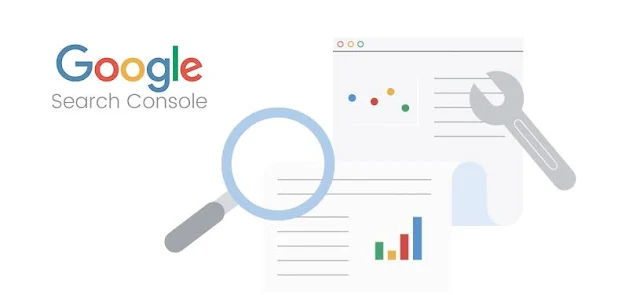
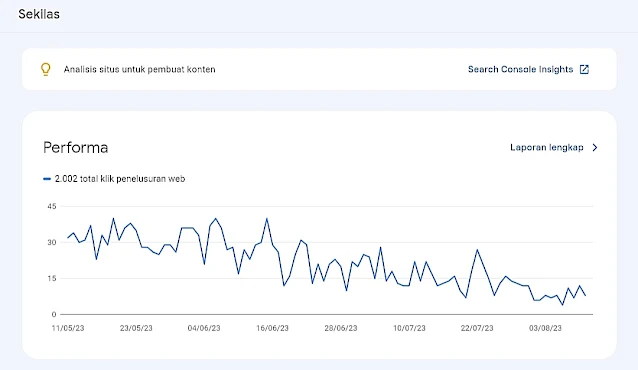

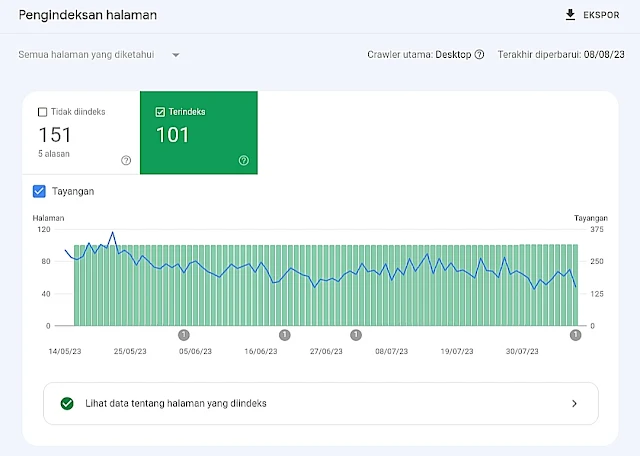

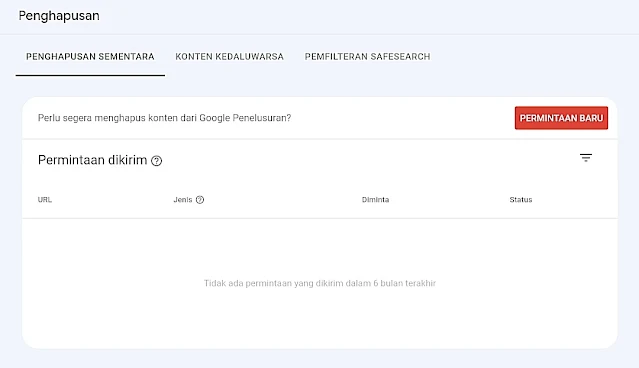



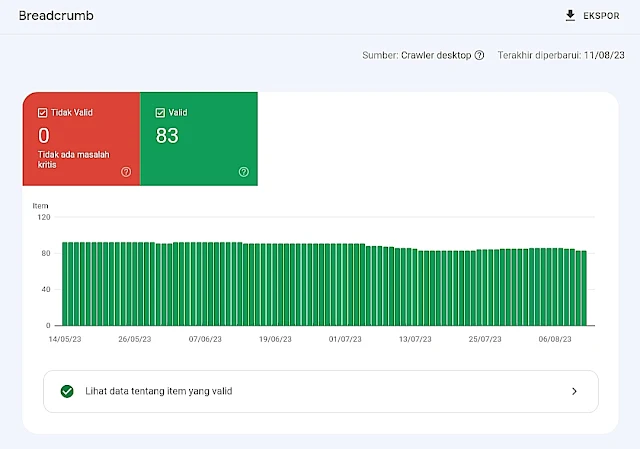

Posting Komentar